SourceTree는 Atlassian에서 제공하는 무료 Git 클라이언트로, Git 저장소를 시각적으로 관리할 수 있도록 해줍니다. 사용하기 쉬운 인터페이스 덕분에 Git 명령어에 익숙하지 않은 사용자도 쉽게 접근할 수 있습니다. 여기에 SourceTree의 설치 방법과 기본 사용 방법을 설명하겠습니다.
SourceTree 설치하기
1. 다운로드 페이지 접속:
• SourceTree의 공식 웹사이트(https://www.sourcetreeapp.com/)에 접속합니다.
2. 소프트웨어 다운로드:
• 홈페이지에서 Download for Windows 또는 Download for Mac 버튼을 클릭하여 운영 체제에 맞는 SourceTree 설치 파일을 다운로드합니다.
3. 설치 파일 실행:
• 다운로드한 설치 파일을 실행합니다. 설치 마법사가 안내하는 대로 설치 과정을 진행합니다.
4. Atlassian 계정으로 로그인:
• SourceTree 사용을 위해 Atlassian 계정으로 로그인해야 합니다. 계정이 없다면, 화면의 지시에 따라 새로 계정을 생성할 수 있습니다.
5. 설정 완료:
• 로그인 후 추가 설정을 진행할 수 있습니다. 이 단계에서는 Git 설치 여부를 확인하고, 필요하다면 내장된 Git을 사용하도록 설정할 수 있습니다.
SourceTree 사용하기
1. 새 저장소 클론하기:
• SourceTree의 메인 화면에서 Clone / New 버튼을 클릭합니다.
• 원격 저장소의 URL을 입력하고, 로컬 시스템에서의 저장 위치를 지정합니다.
• Clone 버튼을 클릭하여 원격 저장소의 내용을 로컬 컴퓨터로 복제합니다.
2 로컬프로젝트를 git 저장소로 옮기기
- 로컬 저장소 추가하기
- 로컬에서 만든 소스 폴더를 선택


3 초기 파일들 github 에 push를 해 줍니다.

그전에 git 저장소를 생성합니다.
github 에 신규프로젝트를 생성합니다

github 에 프로젝트 생성했으면
sourcetree 에 원격 설정을 해줍니다.
4. sourcetree 원격 설정
설정 메뉴를 클릭해서 아래돠 같이 git 주소를 입력해줍니다.
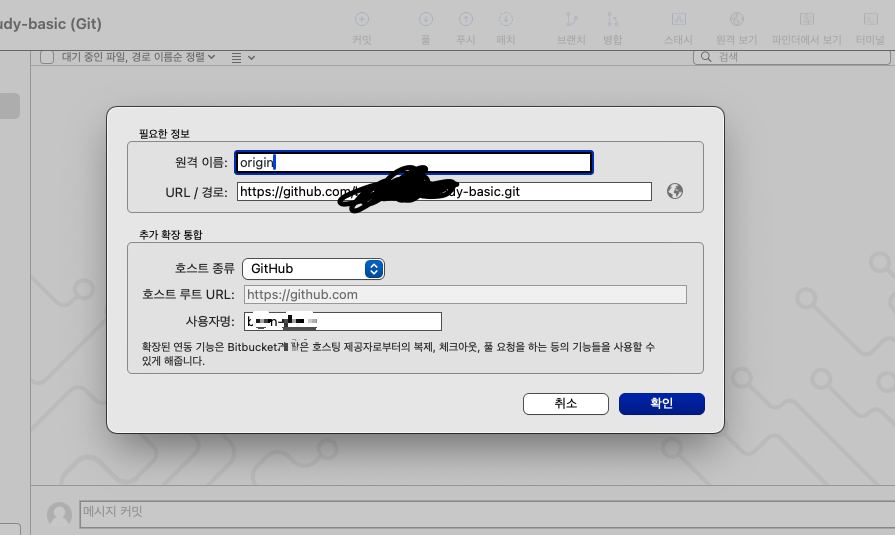
5. commit 및 push
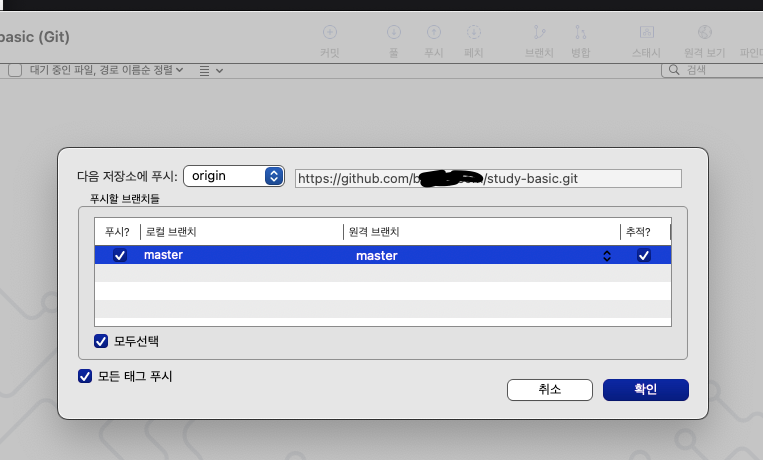
'Tool 사용 > 개발툴' 카테고리의 다른 글
| [vscode] mac vscode 단축키(keymap) (0) | 2020.08.11 |
|---|---|
| [vscode] 터미널에서 vscode 실행하기 (0) | 2020.07.04 |
| [vscode] 맥 vscode 단축키 (1) | 2020.07.03 |
| [Intellij] 맥 인텔리제이 단축키 (0) | 2020.06.28 |
| Bitbucket 사용하기 (0) | 2020.06.04 |